Photoshop给美女人像照片调出甜美的质感淡青色
摘要:图片背景为较亮的淡灰色,比较干净,也比较适合淡色图片调色。处理之前先简单给人物磨皮,把肤色部分处理光滑,然后再把肤色调红润,高光部分增加自己...
图片背景为较亮的淡灰色,比较干净,也比较适合淡色图片调色。处理之前先简单给人物磨皮,把肤色部分处理光滑,然后再把肤色调红润,高光部分增加自己喜欢的淡色即可。

原图

<点小图查看大图>
最终效果

1、打开原图素材,按Ctrl + J 把背景图层复制一层,简单的给人物磨一下皮,把皮肤稍微磨光滑。

<图1>
2、创建可选颜色调整图层,对红、黄、白、中性、黑进行调整,参数设置如图2 - 6,效果如图7。这一步把人物肤色稍微调红润,并增加背景部分的淡青色。
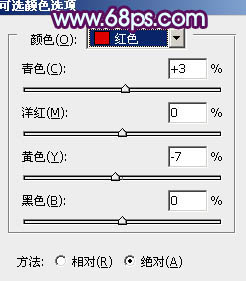
<图2>
【Photoshop给美女人像照片调出甜美的质感淡青色】相关文章:
下一篇:
PS为美女油菜地外景照片调出暗灰艺术色调
